Beste verktøy for å kutte lydfiler på datamaskiner og mobilenheter
Ting som å kutte eller dele lydfiler er en vanlig aktivitet som vi ser mye i hverdagen. Dette er spesielt nyttig når du har lastet ned en hel spilleliste med sanger fra et nettsted for musikkdeling. I dette tilfellet vil du dele eller kutte albumet i separate spor og få det mest relevante sporet du trenger. Hvis du skal bruke et upassende verktøy, kan det være komplisert å håndtere denne typen vanskeligheter. Når det er sagt, kompilerte vi det effektive og mest passende programmet til trimme lydfiler. Les videre for å lære mer om disse verktøyene.

- Del 1. Hvordan kutte lyd på Windows/Mac
- Del 2. Hvordan trimme lyd med Audacity
- Del 3. Hvordan trimme lyd med iMovie
- Del 4. Hvordan kutte lyd på nett
- Del 5. Beste Mobile Audio Cutter
- Del 6. Vanlige spørsmål om trimming av lyd
Del 1. Hvordan kutte lyd på Windows/Mac
Vidmore Video Converter er en multiplattform lydredigeringsprogramvare som er tilgjengelig for Windows og Macintosh. Dette er perfekt for tilfeller der du trenger å kutte og dele lydfiler på en enkel og rask måte. Ved å bruke dette verktøyet kan du trimme eller kutte filer i fire enkle trinn: last ned appen, legg til filer, klipp og lagre den endelige utdata. Når du skjærer, kan du bruke styret til å kutte den beste lyddelen eller kutte lyden i flere segmenter automatisk ved å bruke funksjonen for hurtigdeling. På toppen av det kan den brukes til å lage iPhone- og Android-ringetoner hvis du vil. Uten ytterligere forklaring, her er hvordan du trimmer lydfiler ved å bruke dette fantastiske programmet.
Trinn 1. Skaff deg appen
Kom i gang ved å ta tak i installasjonsprogrammet for appen. Bare treff en av Gratis nedlasting knapper på undersiden. Når du er ferdig med nedlastingen, åpner du filtypen og kjører hurtiginstallasjonen. Kjør den på datamaskinen din etterpå.
Trinn 2. Last inn en lydfil
Deretter klikker du på plusstegnet-knappen for å laste opp en lydfil. Den skal åpne en mappe der du kan finne lydfilene dine. Finn filen og last den opp ved å klikke på Åpen knappen fra mappegrensesnittet. Eventuelt kan du dra og slippe filen(e) for å laste opp de ønskede lydfilene.
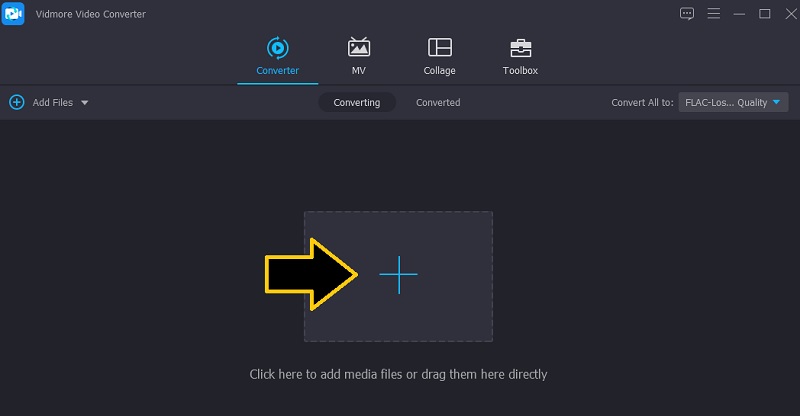
Trinn 3. Klipp den valgte lyden
Når den valgte filen er lastet opp, klikker du på Kutte opp knappen og du vil bli dirigert til musikkarbeidsstasjonen hvor du kan få tilgang til forskjellige lydredigeringsverktøy. Velg delen du ønsker å fjerne og beholde ved å flytte på Lekehode. Når du har bestemt deg, klikker du på Dele knappen og den vil slette venstre del av lyden. Klikk på Lagre knappen hvis du er fornøyd med resultatet.
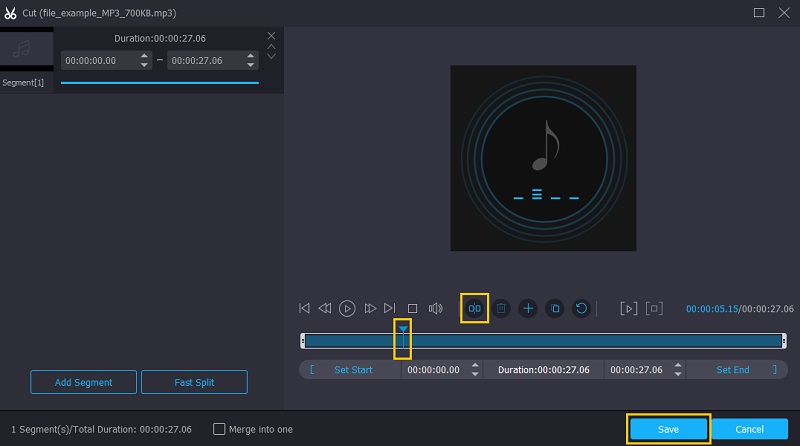
Trinn 4. Lagre den kuttede lydfilen
Fortsett til Konverter for å endelig lagre den endelige versjonen av filen. For å lagre den, klikk på Profil-menyen og velg ønsket lydformat for lydfilen under Lyd fanen. Deretter merker du av Konverter alle knappen for å behandle filen.
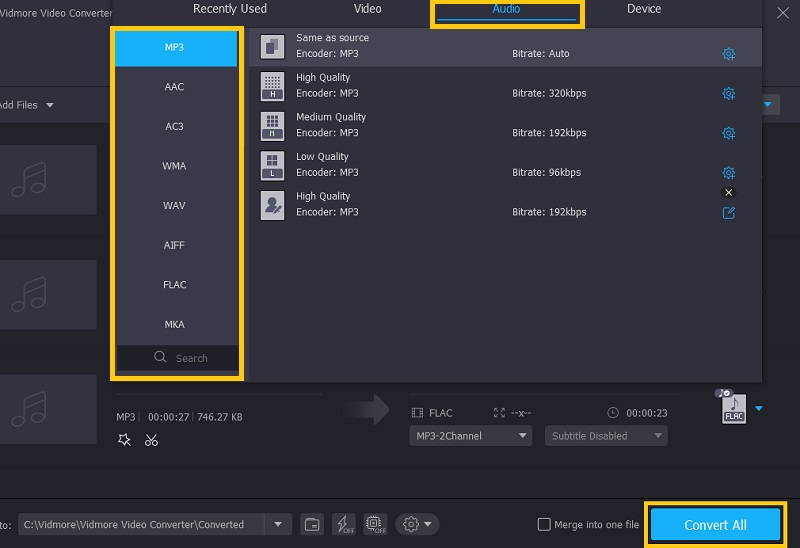
Del 2. Hvordan trimme lyd med Audacity
En annen egnet app er Audacity for å trimme lydfiler på tvers av alle plattformer, inkludert Mac, Windows og Linux. Det er et gratis skrivebordsprogram som kan skryte av funksjoner som er nyttige for å dele opp lydspor. I tillegg til å dele lyd, tilbyr den også andre funksjoner som lydopptak, konvertering av format, brenning av musikkfiler til en CD og mye mer. Den eneste ulempen er at den ikke godtar alle lydformater med mindre du konverterer dem til WAV eller AIFF. Likevel kan du løse disse problemene og importere lydfiler direkte ved å integrere FFmpeg-biblioteket i appen. Se trinnene nedenfor for å lære hvordan du deler lyd i Audacity.
Trinn 1. Ta tak i appens installasjonsprogram fra den offisielle nettsiden og installer den på datamaskinen din. Kjør appen for å begynne å bruke programmet.
Steg 2. For å laste opp en lydfil, naviger til Fil> Import> Lyd og velg deretter filen du ønsker å kutte.

Trinn 3. Fra verktøylinjen klikker du på Velg Verktøy knappen og merk delen du ønsker å fjerne. Når du er ferdig, klikker du på Kutte opp knapp. Før du eksporterer filen, kan du endre volumet på lyden fra venstre del av den opplastede lydfilen. Du kan justere venstre og høyre volum samt øke eller redusere volumet.

Trinn 4. For å lagre den kuttede lydfilen, åpne Fil menyen og hold musen til Eksport og velg et utdataformat. Det er det! Du har nettopp lært hvordan du kan kutte lyd i Audacity.
Del 3. Hvordan trimme lyd med iMovie
Hvis du ser etter en app som er skreddersydd for Apple-enheter alene, kan du bare stole på iMovie. Dette fungerer bra med Mac, iPhone og iPad, slik at du kan kutte video-/lydfiler med bare et klikk. Dette lar deg også justere hastigheten eller tempoet til lyd- og lydeffektene fra det innebygde musikkbiblioteket. Nå her er en instruksjonsguide for hvordan du klipper lyd i iMovie.
Trinn 1. Åpne iMovie i Programmer-mappen eller Launchpad på Mac-en. Appen ser ut som en lilla start merket iMovie.
Steg 2. Klikk på Importer-ikonet. Det er et av ikonene øverst til venstre i vinduet. Finn lydfilen fra filmappen, velg og klikk på Importer alt nederst til høyre i grensesnittet.
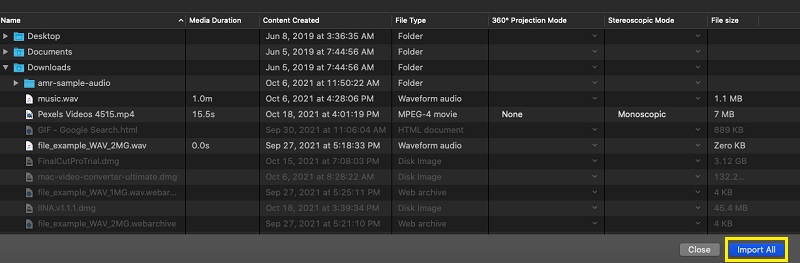
Trinn 3. Klikk på I tillegg til ikon knyttet til mediefilen for å legge den til på tidslinjen. Du kan også dra den til tidslinjen for å gjøre en redigering med filen.
Trinn 4. For å demonstrere den faktiske måten å trimme lyd i iMovie, dra iMovie-spillehodet til ønsket posisjon og høyreklikk på mediefilene, og velg Trim til Playhead.
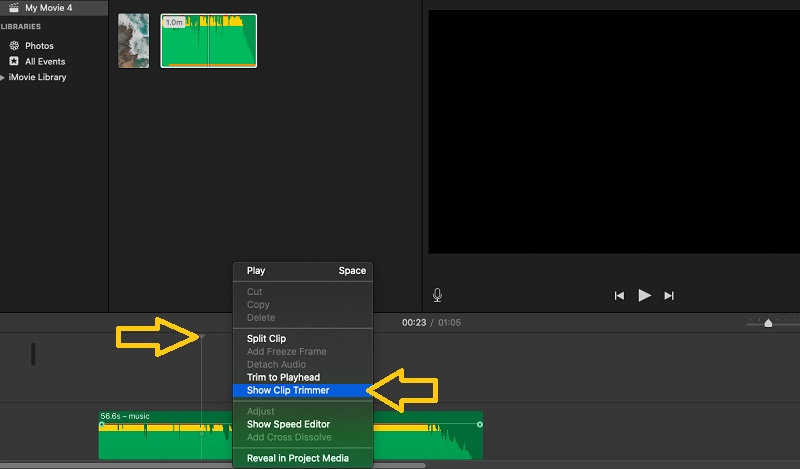
Del 4. Hvordan kutte lyd på nett
Du kan også kutte lydfiler fra en komfortabel nettleser ved hjelp av Clideo. Dette gir deg tilgang til forskjellige opplastingsalternativer, inkludert muligheten til å importere fra skyen og fra den lokale stasjonen på datamaskinen. Det beste er at du kan bruke fade- og fade-out-effekter. Følg veiledningen nedenfor for å lære hvordan denne lydredigereren på nettet kutter lydfiler.
Trinn 1. Først, gå til den offisielle nettsiden til Clide ved å bruke hvilken som helst nettleser på datamaskinen din.
Steg 2. Fra utvalget av verktøy se etter Klipp lyd funksjon for å få tilgang til lydkutteren til Clideo. Dette er vanligvis plassert på slutten av siden.
Trinn 3. Klikk på Velg Fil knappen for å laste opp fra den lokale stasjonen eller klikk på rullegardinmenyen for å laste opp fra Dropbox eller Disk. Velg lyden du vil kutte.
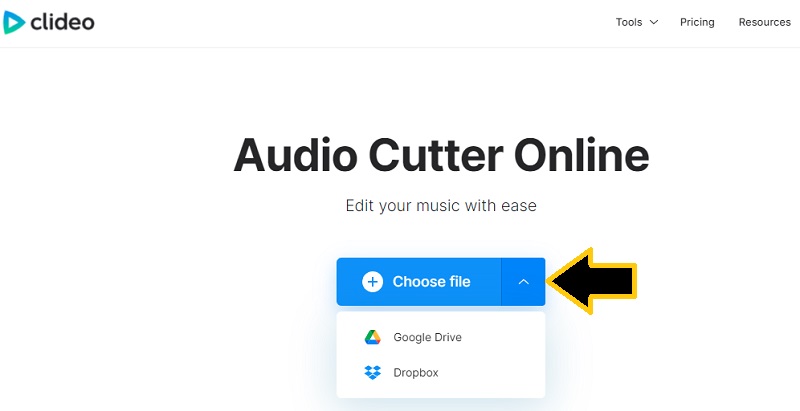
Trinn 4. Dra deretter venstre håndtak til ønsket startpunkt og høyre håndtak til ønsket sluttposisjon. Til slutt klikker du på Eksport knappen nederst til høyre for å behandle filen.
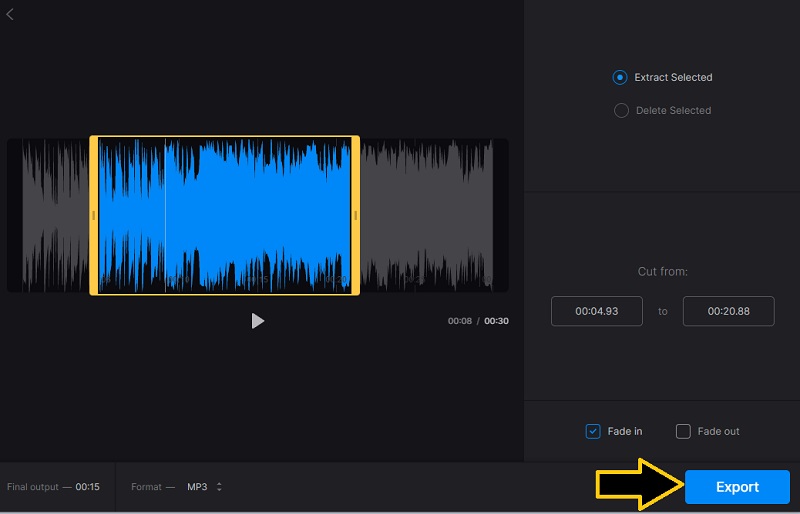
Del 5. Beste Mobile Audio Cutter
Sammenlignet med skrivebordsprogrammer, konkurrerer Garageband også når det gjelder lydredigeringsverktøy. Grensesnittet til verktøyet er ganske intuitivt slik at du enkelt kan manipulere lydfiler. I tillegg integrerer den flere berøringer med Live Loops for å spille og arrangere musikalske ideer. Enda viktigere, dette lar deg trimme lyddeler og plassere dem på hvilken som helst del av lyden der du vil at de skal spilles av. Du kan også produsere musikk som en DJ ved å legge til virtuelle sesjonstrommeslagere til en sang og lage realistiske grooves.
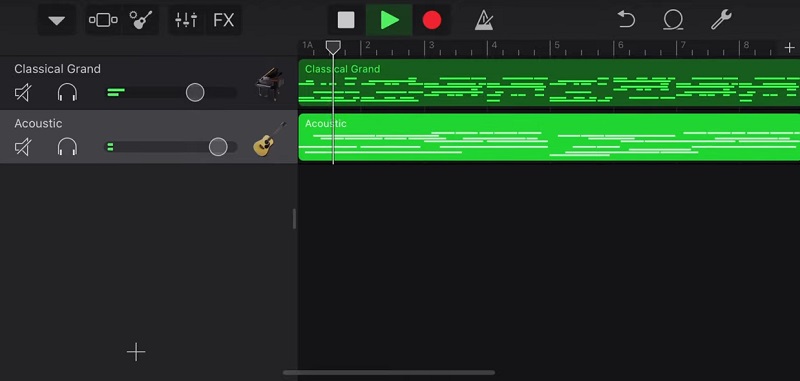
Del 6. Vanlige spørsmål om trimming av lyd
Hvordan kutte lyd i midten?
Ved å bruke et lydredigeringsverktøy, velg en del i midten av sangen, og verktøyet skal gi en klippeknappfunksjon for å kutte lyd i midten. Et av de introduserte verktøyene ovenfor for å hjelpe deg med å oppnå dette er Audacity.
Hvordan kan jeg trimme lydfiler på iPhone?
Du kan bruke det ovennevnte verktøyet som er Garageband. Den har imidlertid en litt bratt læringskurve. For dette kan du bruke Hokusai lydredigeringsprogram som er en nybegynnervennlig app og kommer med en lydklippefunksjon.
Hvordan trimme lydfiler på Android?
I tilfelle du lurer på hvilket verktøy du kan bruke til å trimme lydfiler på Android-enheten din, kan du velge Lexis Audio Editor. Dette er tilgjengelig for Android-brukere, slik at du kan kutte lyd uten problemer.
Konklusjon
Der har du det. Du har 5 metoder for å trimme lydfiler. Det ville være bedre å prøve hvert verktøy for å hjelpe deg med å finne appen som passer dine preferanser godt. Hvis du ikke liker å installere noe, så gå med en nettløsning. Du kan også ta skrivebordsapper som Vidmore som din daglige kjøretur for å kutte lyd hvis du liker et internett-uavhengig verktøy. På den annen side, hvis du trenger et hendig verktøy som du kan få tilgang til rett fra smarttelefonen, så velg Garageband. Likevel kan de fullt ut oppfylle dine krav.


